Frustrado por ter que colar links em outros navegadores para visualizar uma página da web? Agora você pode abrir essas páginas da web em um navegador de sua escolha com um simples clique ou clique com o botão direito.
Configuração de opções
Depois de instalar o Browser View Plus, o melhor lugar para começar é com as opções da extensão. Na primeira guia, você terá a opção de selecionar até quatro navegadores para acessar por meio do Menu do botão direito. Observe que você também tem a opção de ocultar cada navegador e impedir que apareça no menu do botão direito.

Neste ponto, você pode escolher usar os quatro navegadores padrão que o Browser View Plus procura quando instalado, uma combinação de navegadores padrão e personalizados ou apenas navegadores personalizados.
Para nosso exemplo, escolhemos três navegadores (todos personalizados) para exibir no menu do botão direito ... SeaMonkey, Flock e Orca. Observe que a opção de ocultar esses três foi desmarcada e que “Nenhum” foi selecionado para a quarta escolha do navegador.
Observação: com base em suas preferências, você pode escolher “Nenhum” para todos os quatro ou ocultar os quatro para ajudar a manter o menu do botão direito menor.
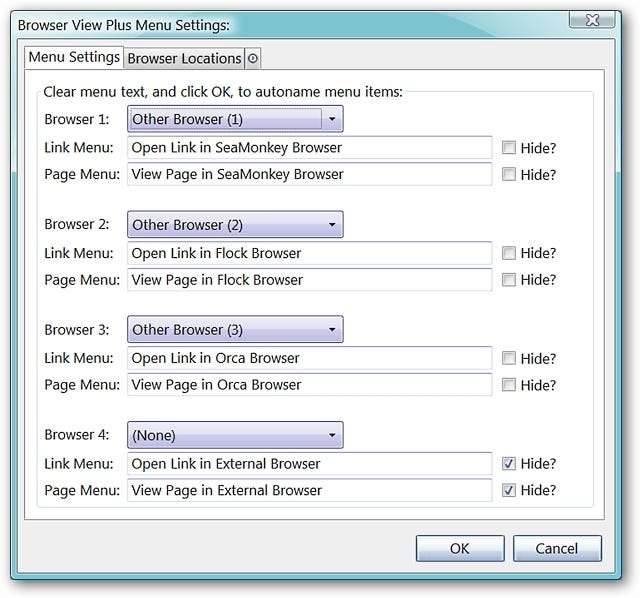
Na segunda guia, você pode ver que a extensão Browser View Plus detectou que todos os quatro navegadores padrão estão instalados em nosso sistema de exemplo e já estabeleceu seus caminhos de destino.
Observação: botões específicos da barra de ferramentas para esses quatro navegadores estão incluídos na instalação do complemento.
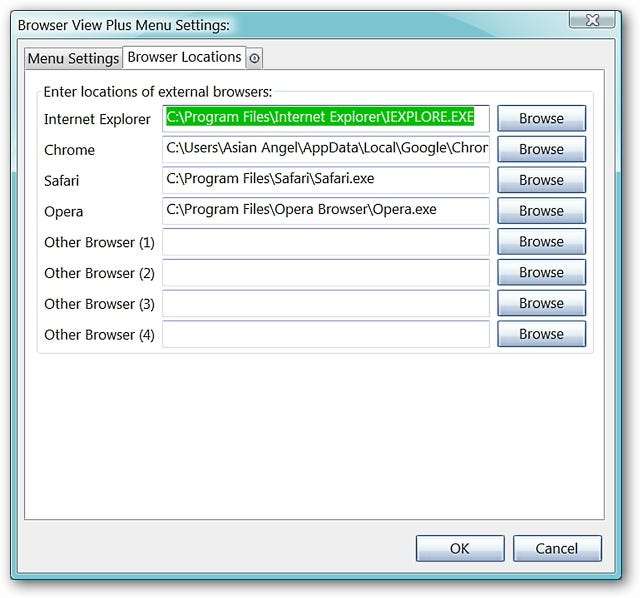
Para nosso exemplo e com base nas decisões tomadas na primeira guia, navegamos pelos arquivos exe SeaMonkey, Flock e Orca para estabelecer seus caminhos de destino para a extensão.
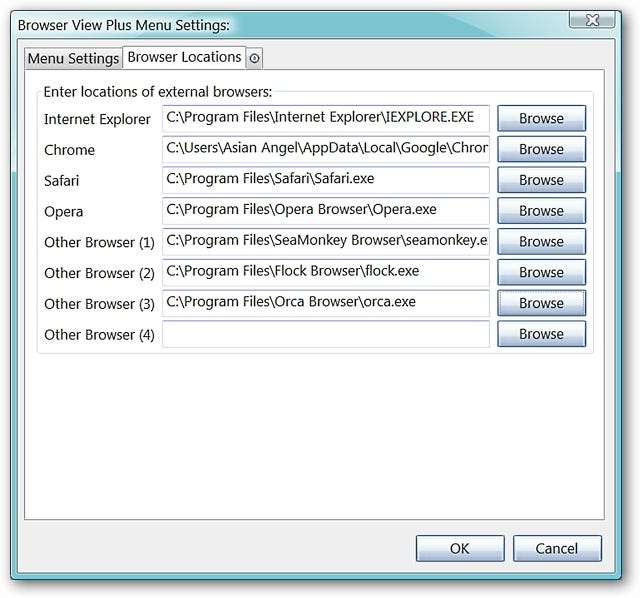
Na terceira e última guia, você encontrará configurações para os dois botões adicionais da barra de ferramentas e uma opção adicional para usar o Chrome (abrindo links no Chrome ou uma janela de aplicativo do Chrome). Observe que as opções do botão esquerdo para os dois botões adicionais da barra de ferramentas são idênticas no momento. Se você optar por usar os dois, precisará ajustar as configurações.
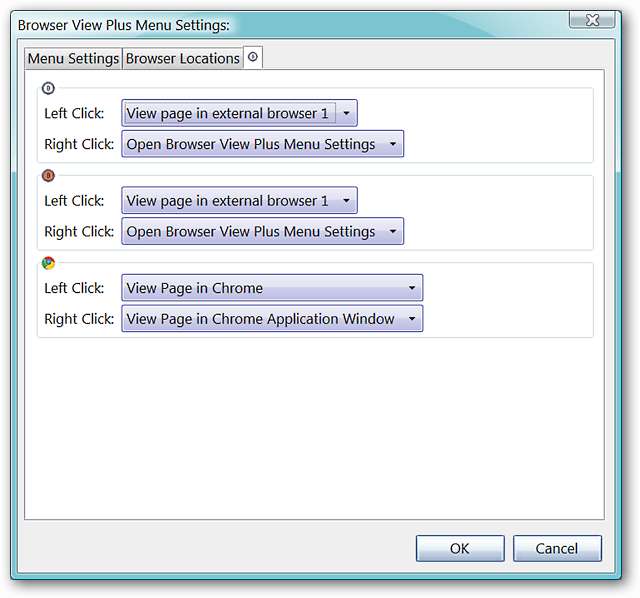
Aqui, escolhemos usar os navegadores externos / outros nº 1 e nº 2.
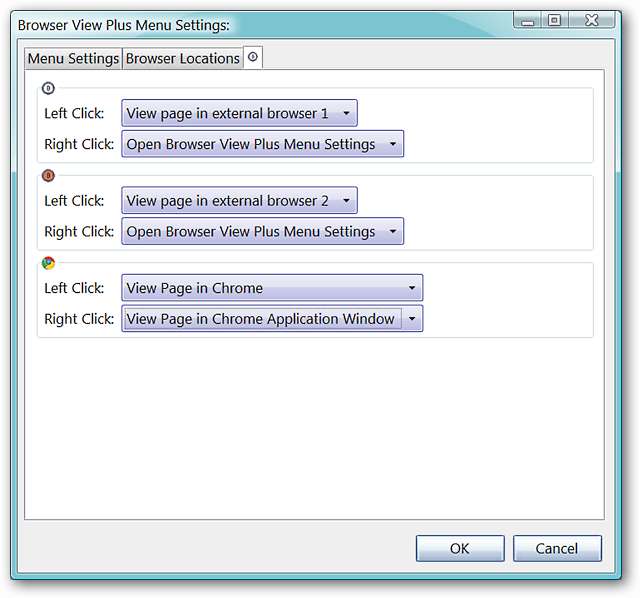
Configuração da barra de ferramentas
É hora de adicionar esses botões da barra de ferramentas! Clique com o botão direito na barra de ferramentas do seu navegador e selecione personalizar. Há um total de seis botões disponíveis (cada um com BVP como parte do nome) que você pode adicionar a uma de suas barras de ferramentas. Coloque-os onde atender melhor às suas necessidades.
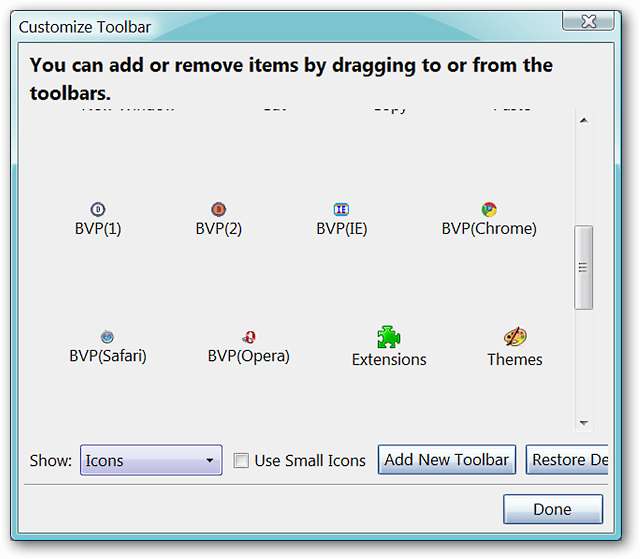
Abrindo navegadores externos
Todos os seis botões configurados no canto superior direito do nosso navegador de exemplo e prontos para usar.
Nota: Esses botões tendem a ser um pouco menores do que outros botões da barra de ferramentas.
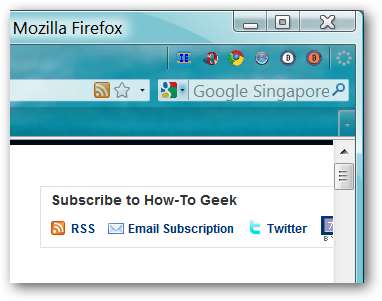
Clicar em cada um dos botões ilustrados acima abrirá o Internet Explorer, Opera, Chrome, Safari e dois navegadores adicionais de sua escolha. Aqui você pode ver todos os seis navegadores escolhidos para nosso exemplo abertos ao mesmo tempo.
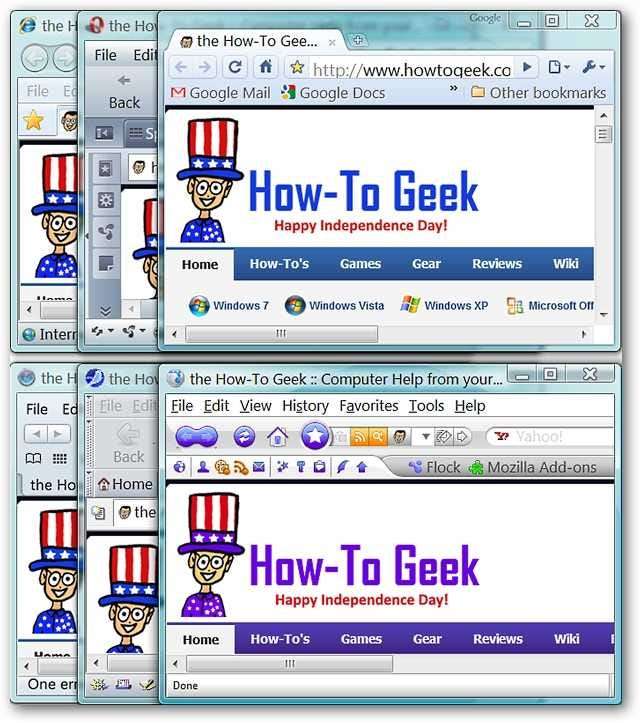
Clicar com o botão direito em um link permitirá que você acesse os navegadores que você escolheu (se houver) na primeira guia da janela de opções.
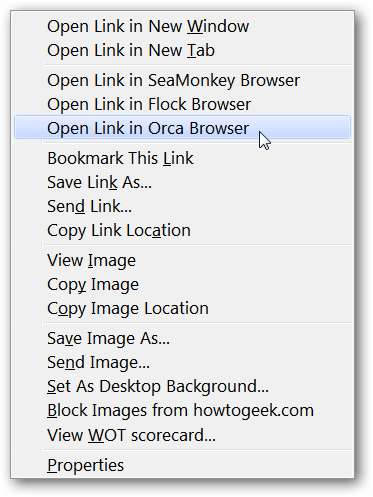
E aqui está nosso sétimo navegador, acessado de forma muito agradável por meio do menu do botão direito.
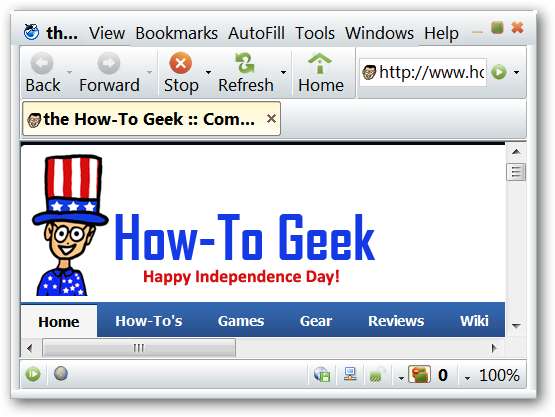
Conclusão
O Browser View Plus é uma extensão muito boa de se instalar se você precisar abrir links em outros navegadores com frequência. Outro grande benefício é a capacidade de usar apenas os botões da barra de ferramentas, apenas a opção Menu do botão direito ou ambos juntos com base em suas preferências pessoais.
Links
Baixe a extensão Browser View Plus (complementos do Mozilla)







